หัวข้อที่เกี่ยวข้อง
[Notebook] ทำไมเสียงจากลำโพงของฉันถึงผิดปกติ? ลำโพงไม่มีเสียง เสียงขาดช่วงหรือไม่มีเสียง หรือมีแต่เสียงมนุษย์ แต่ไม่มีเสียงดนตรีประกอบ
หากคุณพบว่ามีเสียงผิดปกติจากลำโพงแล็ปท็อป ลำโพงไม่มีเสียง ขาดช่วง ไม่มีเสียง หรือมีแต่เสียงมนุษย์ แต่ไม่มีเสียงดนตรีประกอบ, ฯลฯ อาจมีการเปิดใช้งานคุณสมบัติตัดเสียงรบกวน AI ของ ASUS และเป็นปรากฏการณ์ปกติเมื่อเปิดใช้งานฟังก์ชันนี้ บทความนี้อธิบายวิธีการเปิดหรือปิดคุณสมบัติการตัดเสียงรบกวน AI ของ ASUS สำหรับการแนะนำคุณสมบัติการตัดเสียงรบกวน AI ของ ASUS เพิ่มเติม คุณสามารถดูได้ที่ เสียงและภาพการปรับแต่งใน MyASUS เพื่อเรียนรู้รายละเอียดเพิ่มเติม
หมายเหตุ: หากคุณพบว่าเสียงไมโครโฟนผิดปกติขณะบันทึก โปรดเปิดใช้งานคุณสมบัติไมโครโฟนตัดเสียงรบกวน AI ของ ASUS
มีสองวิธีในการเปิด/ปิด ASUS AI Noise-Canceling:
เปิด/ปิด ASUS AI Noise-Canceling โดยผ่านปุ่มฟังก์ชันบนแป้นพิมพ์
- บางรุ่นจะมี [ASUS AI Noise-Canceling
 ] ปุ่มลัดบนแป้นพิมพ์เพื่อให้คุณสามารถเปิด/ปิดคุณลักษณะ ASUS AI Noise-Canceling
] ปุ่มลัดบนแป้นพิมพ์เพื่อให้คุณสามารถเปิด/ปิดคุณลักษณะ ASUS AI Noise-Canceling
หมายเหตุ: หากคุณไม่มีปุ่มลัดนี้ คุณสามารถเปิด/ปิด ASUS AI Noise-Canceling ผ่าน MyASUS.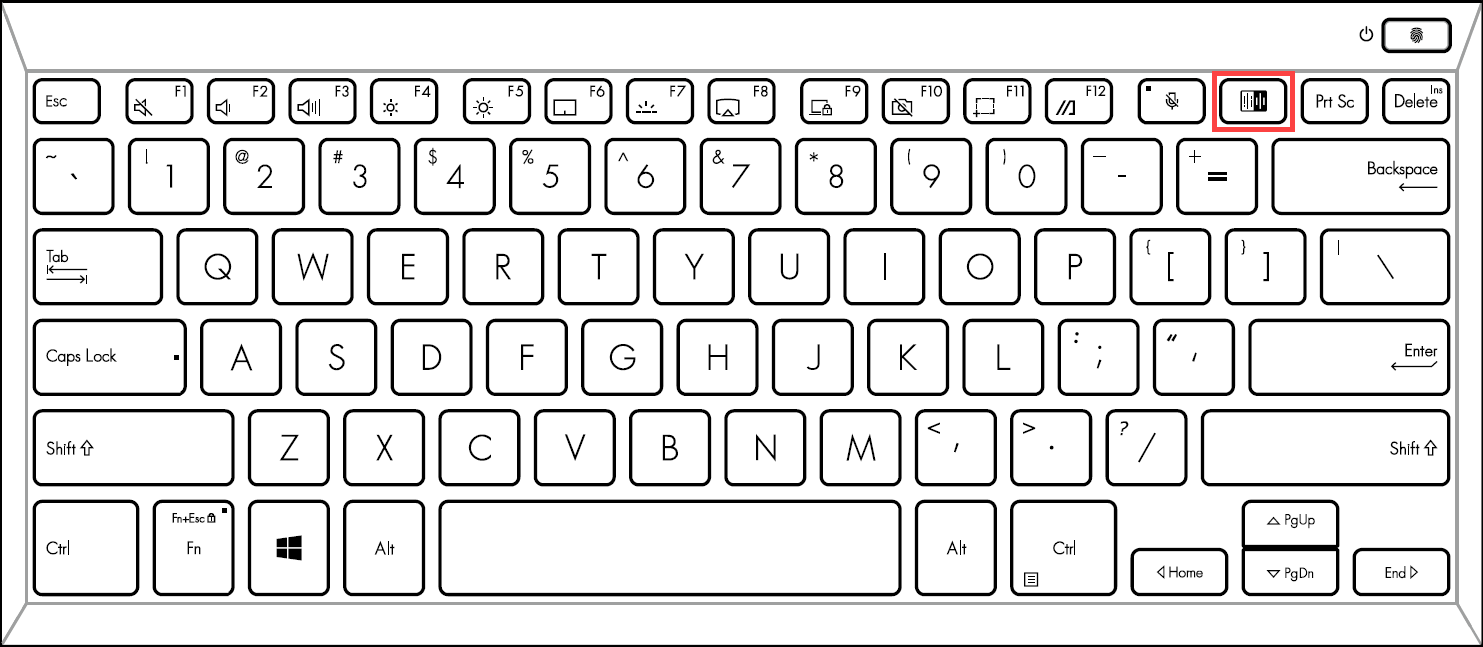
- เมื่อกดปุ่ม
 คุณจะได้รับข้อความบนหน้าจอเพื่อแจ้งให้คุณทราบว่า AI Noise-Canceling เปิด/ปิด อยู่
คุณจะได้รับข้อความบนหน้าจอเพื่อแจ้งให้คุณทราบว่า AI Noise-Canceling เปิด/ปิด อยู่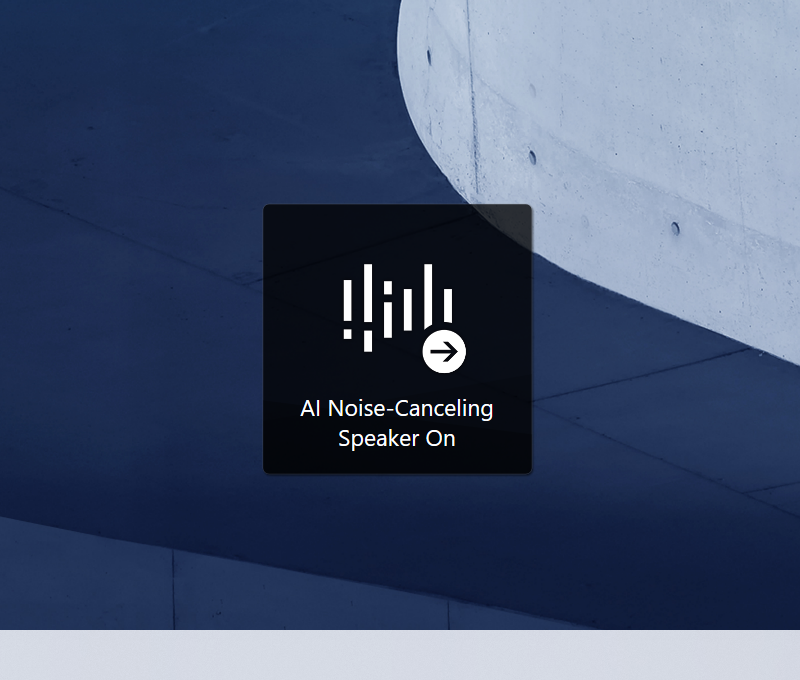
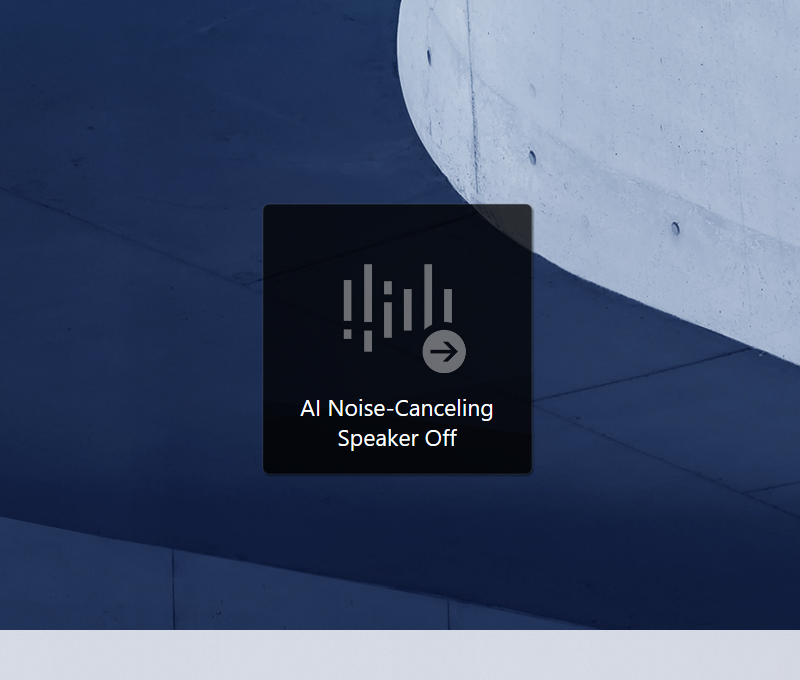
เปิด/ปิด ASUS AI Noise-Canceling ผ่าน MyASUS
- พิมพ์ [MyASUS]ที่ Windows search bar เพื่อค้นหา①จากนั้นคลิก [Open]②. (ภาพประกอบการค้นหาด้านซ้ายด้านล่างอยู่ใน Windows 11 และด้านขวาคือ Windows 10.)
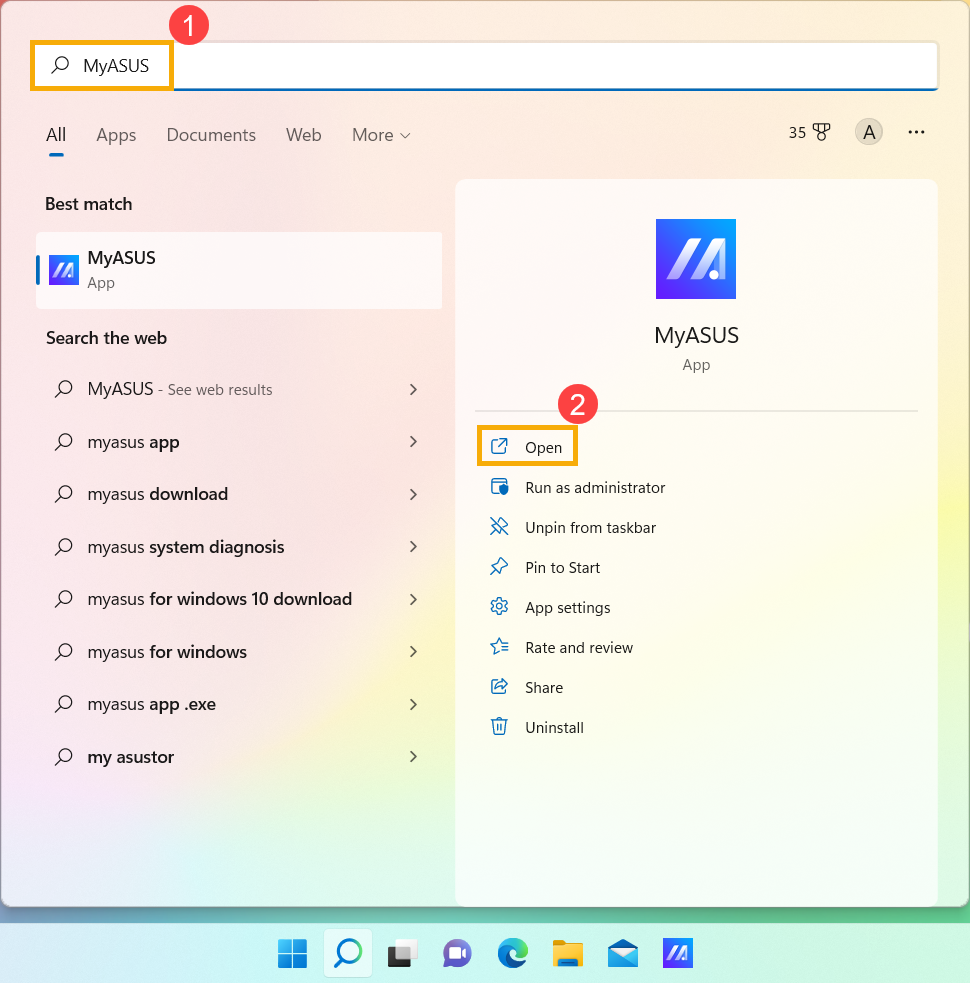
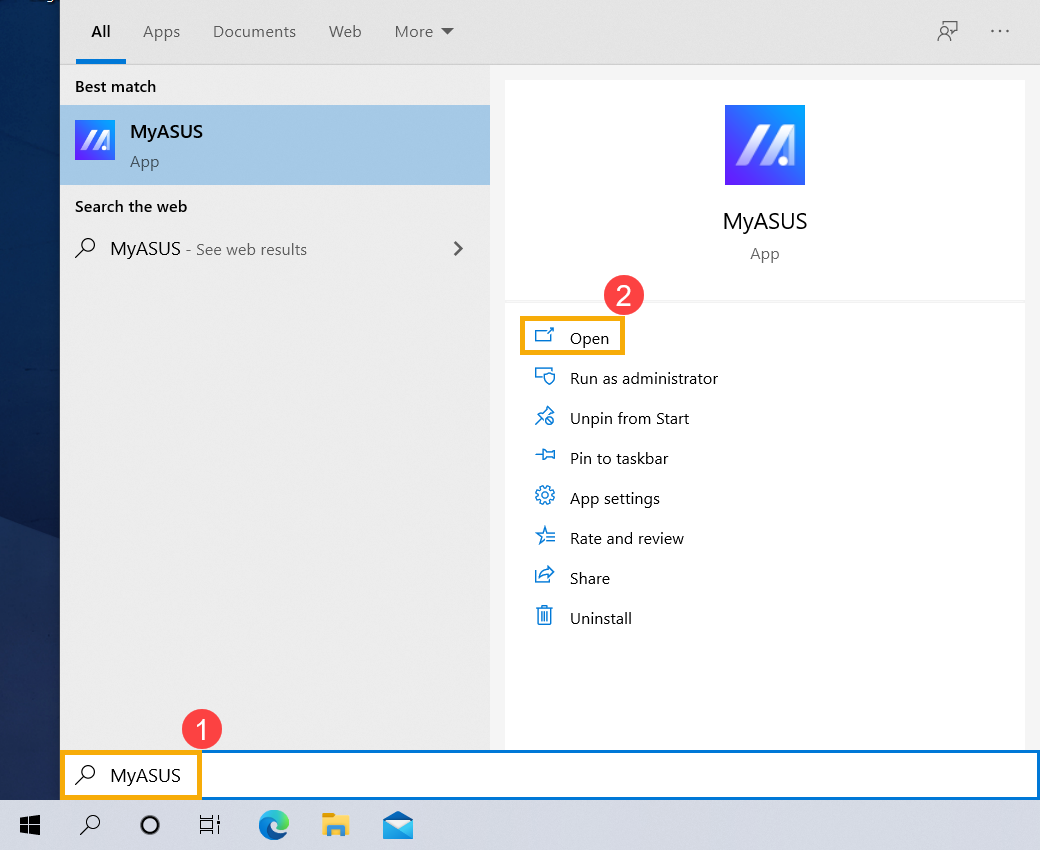
- หลังจากเปิกโปรแกรม MyASUS แล้วให้เลือก [Customization]③ จากนั้นเลือก [Audio & Visual]④ และหา [AI Noise-Canceling Speaker]⑤คุณสามารถเปิด/ปิดคุณสมบัติ AI Noise-Canceling ได้ที่นี่
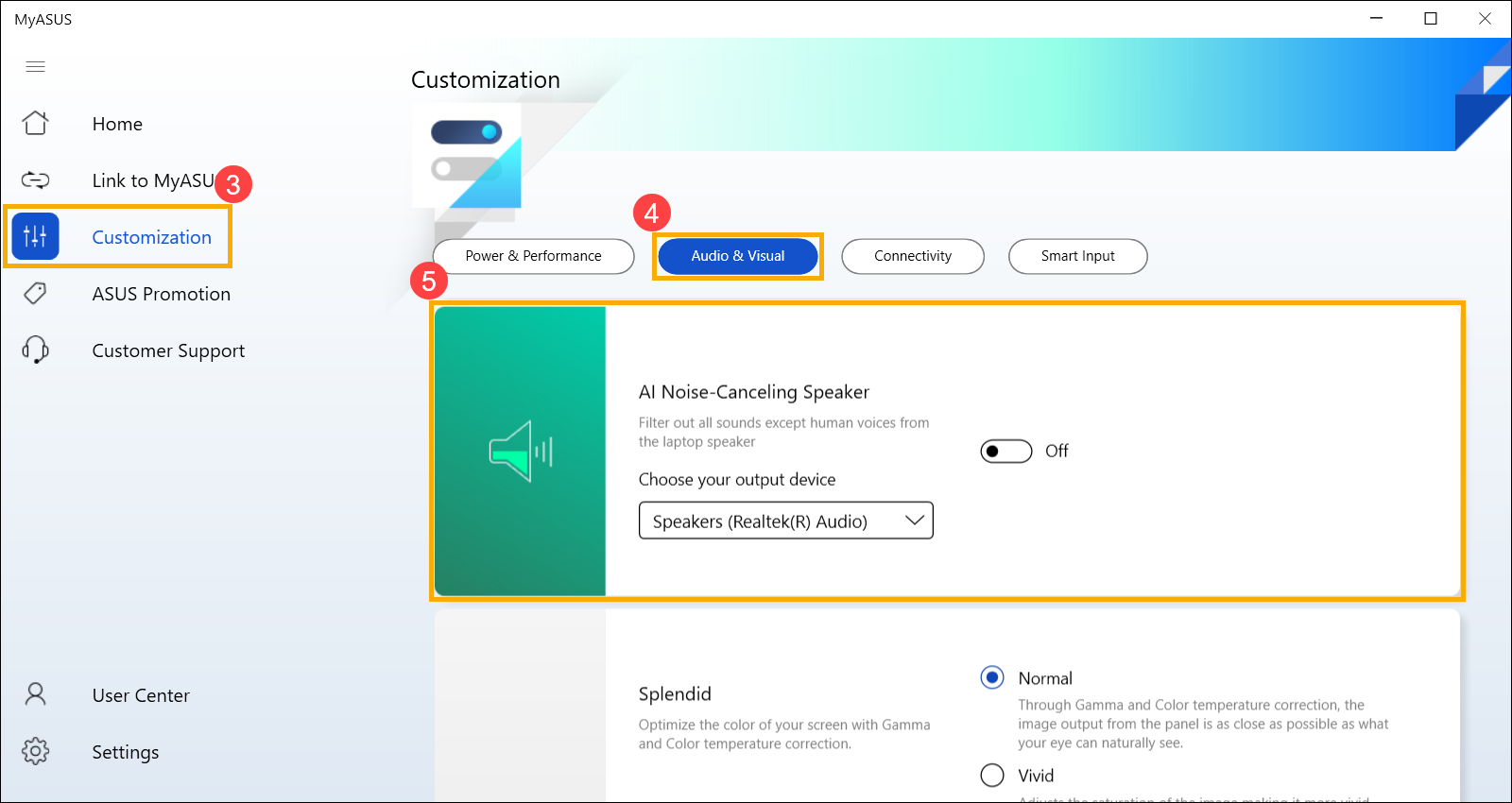
หากปัญหาของคุณไม่ได้รับการแก้ไขด้วยวิธีแก้ปัญหาและข้อมูลข้างต้นนี้ โปรดติดต่อศูนย์บริการลูกค้า ASUS สำหรับข้อมูลเพิ่มเติม.